Síntomas
Cuando ejecutas la Prueba de conexión a Xbox LIVE, recibes los siguientes errores:
MTU Error
o
Su red no tiene una configuración de MTU suficiente. Xbox LIVE requiere una configuración mínima de MTU de 1364.
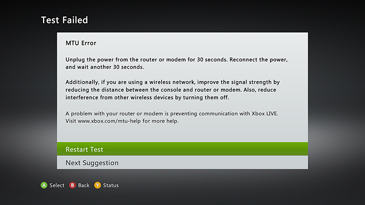
siguiente:
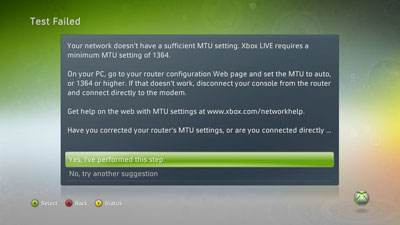
Posibles soluciones
Para resolver este problema, pruebe estas soluciones en orden.
Solución 1: Reiniciar el hardware de red
-
Desactiva la consola Xbox 360 y el hardware de red (por ejemplo, el módem y el enrutador).
-
Espere 30 segundos.
-
Active el módem y espere a que vuelva a estar en línea (un minuto).
-
Activa la siguiente pieza de hardware (por ejemplo, un enrutador) y espera un minuto más.
-
Repita el paso 4 para cada pieza adicional de hardware de red.
-
Enciende la consola, presiona el botón Guía del mando, ve a Configuración y,a continuación, selecciona Configuración del sistema.
-
Seleccione Configuración de red.
-
Seleccione WiredNetwork o el nombre de la red inalámbrica si se le solicita que lo haga.
-
Selecciona Probar conexión a Xbox LIVE.
Si recibe el mismo error de MTU, intente la solución siguiente.
Solución 2 (solo inalámbrica): Mejorar la señal inalámbrica
Si te estás conectando a Xbox LIVE mediante una conexión inalámbrica, el error de MTU puede deberse a una señal inalámbrica débil.
Comprueba la intensidad de la señal inalámbrica para ver si necesita mejorar. A continuación le indicamos cómo hacerlo:
-
En la consola Xbox 360, presiona el botón Guía del mando, ve a Configuración y,a continuación, selecciona Configuración del sistema.
-
Seleccione Configuración de red.
-
Seleccione WiredNetwork o el nombre de su red inalámbrica si se le solicita que lo haga.
-
Selecciona Probar conexión a Xbox LIVE.
Si la intensidad de la señal inalámbrica es de una o dos barras, intente mejorar la intensidad de la señal.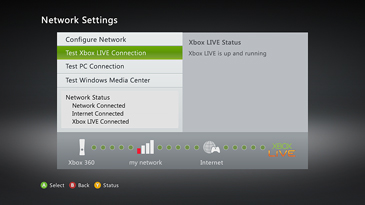
estas sugerencias para mejorar la intensidad de la señal inalámbrica:
-
Mueva el enrutador o la puerta de enlace fuera del piso y lejos de las paredes y objetos metálicos (como armarios metálicos).
-
Minimiza estorba a lo largo de una trayectoria recta entre la consola Xbox 360 y el enrutador inalámbrico o la puerta de enlace.
-
Acorte la distancia entre la consola y el enrutador inalámbrico o la puerta de enlace. Lo ideal es que el hardware de la red esté cerca del centro de su casa.
-
Cambiar la posición de la televisión en el adaptador de redes inalámbrico de Xbox 360 (solo adaptador externo).
-
Desactiva los dispositivos inalámbricos. Si el enrutador usa la banda de 2,4 gigahercios (GHz), intente desactivar los dispositivos inalámbricos, como teléfonos inalámbricos y teléfonos inalámbricos de 2,4 GHz Bluetooth dispositivos.
-
Intenta cambiar el canal inalámbrico. Los enrutadores inalámbricos y las puertas de enlace pueden difundir por diferentes canales y un canal podría ser más claro que otro. Consulta la documentación de hardware para obtener ayuda sobre cómo cambiar los canales inalámbricos.
-
Agrega un repetidor inalámbrico para extender el rango de tu red inalámbrica. Puedes aumentar la intensidad de la señal colocando un repetidor inalámbrico en la mitad del camino entre el enrutador y la consola.
-
Cambia las bandas de señales inalámbricas. Si tienes un enrutador de banda doble y un adaptador inalámbrico externo, intenta cambiar el enrutador a un protocolo inalámbrico que transmita en la banda de 5 GHz (protocolo inalámbrico A o N). Consulta la documentación de hardware para obtener ayuda con el cambio del protocolo inalámbrico.
-
Agregar un adaptador de redes N inalámbrico para Xbox 360 (consola Xbox 360 S). Si el enrutador inalámbrico no está cerca de la consola, un adaptador de red N inalámbrico de Xbox 360 podría mejorar la intensidad de la señal. Cuando conectas un adaptador de red inalámbrica a una consola Xbox 360 S, la consola usa automáticamente el adaptador inalámbrico en lugar de la Wi-Fi interna. Para obtener información sobre cómo conectar un adaptador de redes inalámbricas para Xbox 360, consulta el siguiente artículo:
907330 Cómo conectar un adaptador de redes inalámbricas de Xbox 360
Si recibe el mismo error de MTU, intente la solución siguiente.
Solución 3: Simplificar la configuración
Es posible que el enrutador o la puerta de enlace tenga problemas para compartir una conexión a Internet. Para ver si esto es cierto, simplifica la configuración.
-
Realice una de las acciones siguientes:
-
Si tienes una conexión por cable: desconecta temporalmente todo del enrutador, excepto el cable al módem y el cable a la consola Xbox 360.
-
Si tienes una conexión inalámbrica: Desactiva temporalmente todo lo que está conectado a tu red inalámbrica excepto tu consola Xbox 360.
-
-
Prueba tu conexión a Xbox LIVE:
-
En la consola, presiona el botón Guía del mando, ve aConfiguración y, a continuación, selecciona Configuración del sistema.
-
Seleccione Configuración de red.
-
Seleccione WiredNetwork o el nombre de su red inalámbrica (si se le solicita).
-
Selecciona Probar conexión a Xbox LIVE.
-
Si no recibe un error MTU después de simplificar la configuración, es posible que el enrutador tenga problemas para controlar varias conexiones. Para intentar solucionar el problema, prueba la solución siguiente.
Solución 4: Comprobar la configuración del MTU
Xbox LIVE requiere una configuración mínima de MTU de 1364. Compruebe el enrutador o puerta de enlace para asegurarse de que la configuración del MTU es 1364 o superior. Para ello, inicie sesión en el enrutador o puerta de enlace y, a continuación, compruebe la configuración del MTU. Consulte la documentación que venía con el enrutador o puerta de enlace para obtener información sobre cómo realizar este cambio.
Si cambias la configuración del MTU de tu hardware de red, reinicia el hardware de red y prueba de nuevo tu conexión a Xbox LIVE.
Si la configuración del MTU del enrutador o la puerta de enlace es 1364 o superior, pruebe la solución siguiente.
Solución 5: Abrir puertos de red
La consola Xbox 360 usa puertos de red para comunicarse con los servidores de Xbox LIVE. Si intentas conectarte a Xbox LIVE desde una habitación de habitación, desde una sala de hotel o desde tu lugar de trabajo, tienes que pedir al administrador de red que abra los puertos siguientes:
-
Puerto 88 (UDP)
-
Puerto 3074 (UDP y TCP)
-
Puerto 53 (UDP y TCP)
-
Puerto 80 (TCP)
Si recibe el mismo error de MTU, intente la solución siguiente.
Solución 6: Probar una conexión de módem
Intenta conectar la consola Xbox 360 directamente al módem en lugar de a través de un enrutador o puerta de enlace. A continuación le indicamos cómo hacerlo:
-
Conecta un extremo de un cable de red a la parte posterior de la consola y el otro extremo al módem.
-
Prueba tu conexión a Xbox LIVE:
-
En la consola, presiona el botón Guía del mando, ve a Configuracióny selecciona Configuración del sistema.
-
Seleccione Configuración de red.
-
Seleccione WiredNetwork o el nombre de su red inalámbrica (si se le solicita).
-
Selecciona Probar conexión a Xbox LIVE.
-
Este paso ayuda a determinar la causa del problema, pero no está pensado para ser una solución permanente.
Si puedes conectarte a Xbox LIVE cuando estás usando una conexión de módem, es posible que haya un problema con la configuración del enrutador o la puerta de enlace. Póngase en contacto con el fabricante del enrutador o puerta de enlace para que le ayude a solucionar este problema.
Si no puedes conectarte a Xbox LIVE cuando estás usando una conexión de módem, ponte en contacto con tu proveedor de acceso a Internet (ISP) para obtener ayuda para solucionar este problema.
Solución 7: Comprobar la compatibilidad de hardware
Se han probado los enrutadores, puertas de enlace y puentes que muestran un logotipo "Funciona con Windows Vista", un logotipo "Certificado para Windows Vista" o un logotipo "Compatible con Windows 7" para la compatibilidad con Xbox LIVE.







